oppo 手机文件管理在哪里?
PO手机的文件管理位置可能会因手机型号、系统版本以及用户界面的个性化设置而有所不同,以下是一些常见的查找方法:
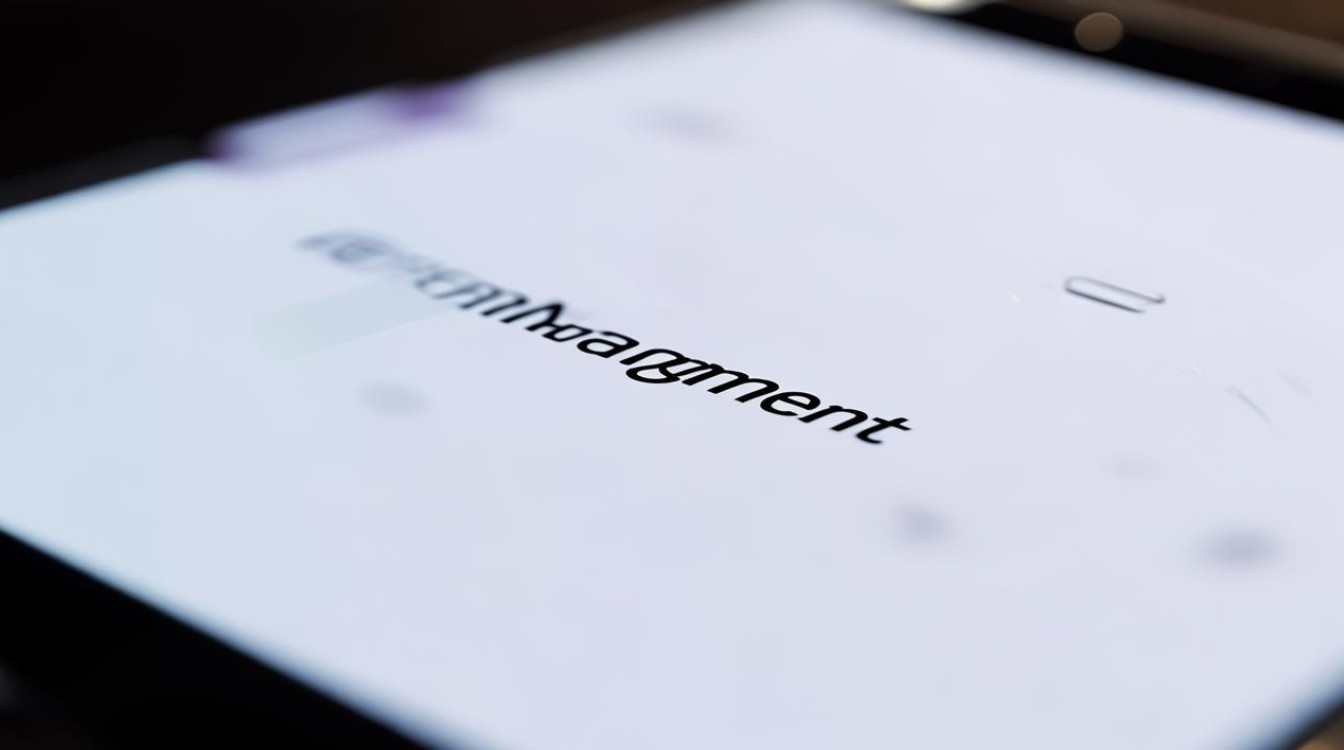
桌面直接查找
-
常规位置:在大多数OPPO手机中,文件管理应用通常会直接显示在桌面上,你可以在桌面上滑动屏幕,查看各个页面,寻找名为“文件管理”或带有类似图标(如一个文件夹图标)的应用。
-
文件夹内查找:如果桌面上没有直接找到,可以查看是否有“工具”或“实用工具”等类似的文件夹,文件管理应用有时会被归类到这些文件夹中。
通过搜索功能查找
-
全局搜索:在主屏幕上向右滑动,进入负一屏(部分机型可能不同,但通常都有全局搜索功能),在搜索框中输入“文件管理”,系统会自动搜索并显示文件管理应用的图标,点击即可打开。
-
设置中搜索:进入手机的“设置”应用,在设置中的搜索框内输入“文件管理”,也可能会找到相关的设置选项或应用信息,从而确定文件管理的位置。
使用系统助手查找
部分OPPO手机配备了智能侧边栏或系统助手功能,你可以呼出智能侧边栏(通常是在屏幕边缘向内滑动),在侧边栏中查找是否有文件管理应用的快捷方式,或者通过语音助手(如小布助手),说出“打开文件管理”等指令,让系统自动为你打开文件管理应用。
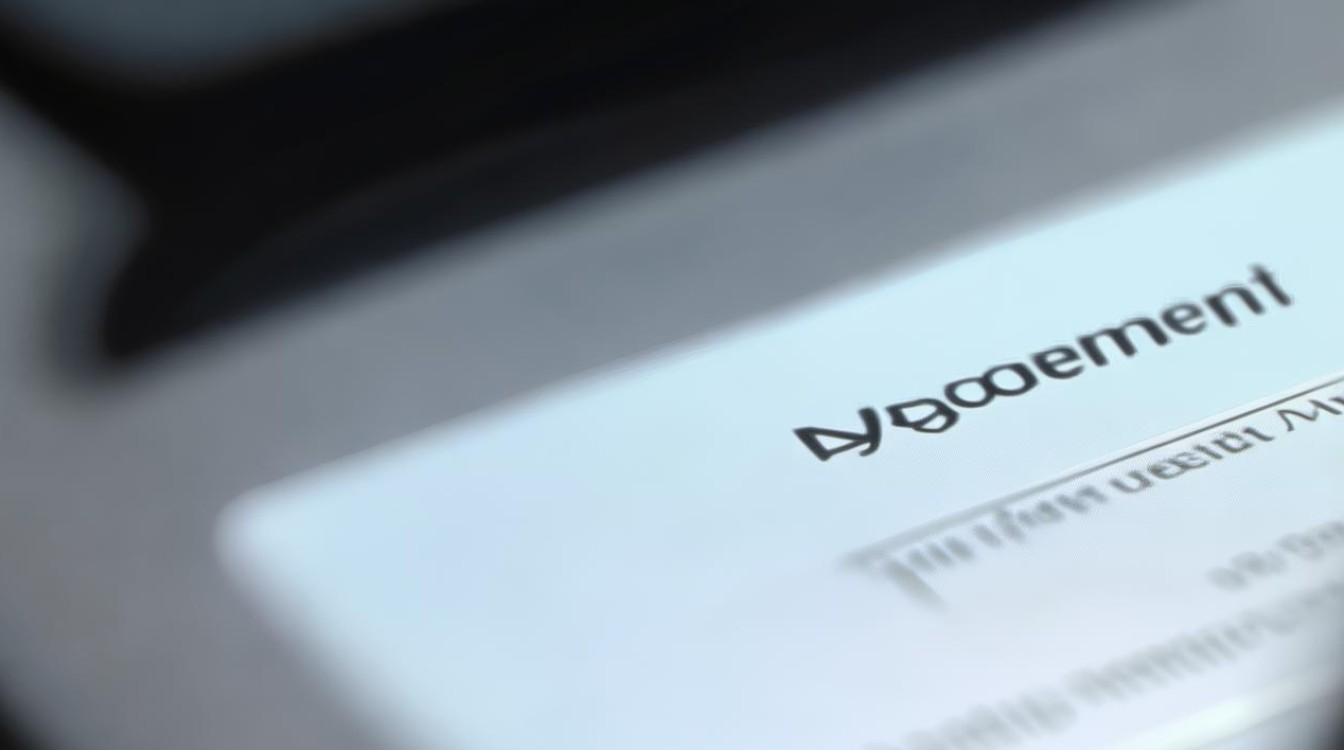
特殊情况及注意事项
-
系统版本差异:不同版本的ColorOS系统可能会对文件管理应用的位置或图标进行微调,在一些较新的系统版本中,可能会将文件管理集成到其他系统应用中,或者以不同的名称显示,如果手机进行了系统更新后找不到文件管理,可以查看系统的更新说明或在设置中查找相关的变化。
-
第三方桌面或启动器影响:如果你安装了第三方桌面或启动器应用,可能会导致文件管理应用的位置发生变化或被隐藏,你可以尝试恢复默认桌面或在第三方桌面的设置中查找文件管理应用的位置。
-
文件管理权限:在某些情况下,文件管理应用可能需要获取相应的权限才能正常访问和管理系统文件,如果无法正常使用文件管理功能,可以在手机的“设置”-“应用管理”-“文件管理”中查看和授予相关权限。
| 查找方法 | 具体操作步骤 | 适用场景 |
|---|---|---|
| 桌面直接查找 | 在桌面上滑动屏幕,查看是否有“文件管理”应用图标;或查看“工具”“实用工具”等文件夹内 | 常规情况下,未对桌面布局进行特殊设置时 |
| 通过搜索功能查找 | 在主屏幕向右滑动进入负一屏,在搜索框输入“文件管理”;或进入“设置”应用,在搜索框内输入“文件管理” | 当桌面应用较多,难以直接找到时;或不确定文件管理应用的具体位置时 |
| 使用系统助手查找 | 呼出智能侧边栏查找快捷方式;或通过语音助手说出指令 | 手机支持智能侧边栏或语音助手功能时 |
FAQs
问题1:OPPO手机文件管理不见了怎么办?
回答:如果OPPO手机的文件管理应用不见了,可以先尝试在桌面上右滑进入负一屏,通过搜索功能查找“文件管理”,如果仍然找不到,可能是被卸载或隐藏了,可以在应用商店中搜索“文件管理”重新下载安装,或者检查是否在手机的设置中对应用进行了隐藏操作,可在“设置”-“应用管理”中查找并取消隐藏。

问题2:OPPO手机文件管理打不开怎么办?
回答:如果文件管理应用打不开,可能是应用出现故障或系统出现问题,可以先尝试重启手机,然后再次打开文件管理,如果还是不行,可以在“设置”-“应用管理”-“文件管理”中清除缓存和数据,或者卸载后重新安装,如果问题仍然存在,可能是系统存在异常,可以考虑备份重要数据后,恢复出厂设置或寻求专业
版权声明:本文由环云手机汇 - 聚焦全球新机与行业动态!发布,如需转载请注明出处。












 冀ICP备2021017634号-5
冀ICP备2021017634号-5
 冀公网安备13062802000102号
冀公网安备13062802000102号